وہ تصویر جو آپ نے ابھی انسٹاگرام پر شیئر کی تھی اسے پوسٹ کرنے سے پہلے بالکل درست لگ رہی تھی۔ لیکن اب جب آپ اسے دیکھتے ہیں، یہ اب اتنا اچھا نہیں لگتا ہے۔ ہو سکتا ہے، اگر آپ صرف ایک مختلف فلٹر استعمال کرتے ہیں، تو یہ بہت بہتر ہوگا۔
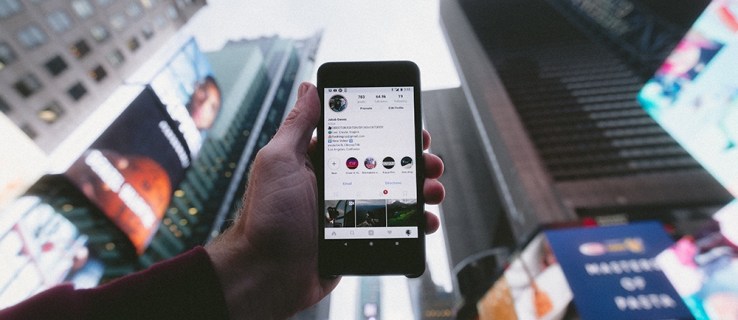
آپ پہلے شخص نہیں ہیں جو انسٹاگرام پر تصویر پوسٹ کرنے کے بعد اس میں ترمیم کرنا چاہتے ہیں۔ پوسٹر کا پچھتاوا ایک وسیع مسئلہ ہے، اور آپ اس مضمون میں اپنی تصاویر میں تبدیلیاں کرنے کا طریقہ سیکھیں گے۔ آپ نے جو تصویریں پوسٹ کی ہیں ان میں آپ کچھ ترامیم کر سکتے ہیں، اس لیے ہم ایک وقت میں ان پر ایک نظر ڈالیں گے۔
فلٹر کو تبدیل کرنا
بری خبر کے ساتھ شروع کرنا ہمیشہ بہتر ہے۔ اس طرح، یہ صرف آگے بڑھتا ہے. تو، بری خبر، اس معاملے میں، یہ ہے آپ فلٹر کو تبدیل نہیں کر سکتے ان تصاویر پر جو آپ نے انسٹاگرام پر پوسٹ کی ہیں۔ یہ شاید وہ نہیں ہے جو آپ سننا چاہتے تھے، لیکن یہ بدقسمتی کی سچائی ہے۔
Instagram کے ماڈریٹرز کے لیے، اس قسم کے منظر نامے میں غور کرنے کے لیے بہت سے عوامل ہیں۔ فوٹو پوسٹ ہونے کے بعد ان کی کسی بھی ترمیم کا اثر ان تمام لوگوں پر پڑے گا جنہوں نے تصویر کے ساتھ بات چیت کی۔ یہاں تک کہ بظاہر کوئی اہم چیز، جیسے فلٹر کی تبدیلی، تصویر کے سیاق و سباق کو واضح طور پر تبدیل کر سکتی ہے۔ ذرا اس کے بارے میں سوچیں: اگر آپ کسی تصویر کو پسند کرتے یا اس پر تبصرہ کرتے ہیں، تو یہ یقینی طور پر آپ کے ساتھ اچھا نہیں لگے گا اگر اس تصویر کا مواد مستقبل میں تبدیل ہو جائے۔
تاہم، کچھ تبدیلیاں ہیں جو آپ کر سکتے ہیں۔ آپ تصویر کا کیپشن تبدیل کر سکتے ہیں اور مقام میں ترمیم کر سکتے ہیں۔ آپ ان لوگوں کو بھی تبدیل کر سکتے ہیں جنہیں آپ اس میں ٹیگ کرتے ہیں۔
سرخیوں کو تبدیل کرنا
آپ فوٹو پوسٹ کرنے کے بعد ان پر کیپشن تبدیل کر سکتے ہیں۔ اگر آپ یہی ترمیم کرنا چاہتے ہیں، تو آپ خوش قسمت ہیں۔ ان اقدامات پر عمل:
سب سے اوپر تین نقطوں پر ٹیپ کریں۔
وہ پوسٹ کھولیں جس میں آپ ترمیم کرنا چاہتے ہیں اور اوپری دائیں کونے میں تین نقطوں پر ٹیپ کریں۔
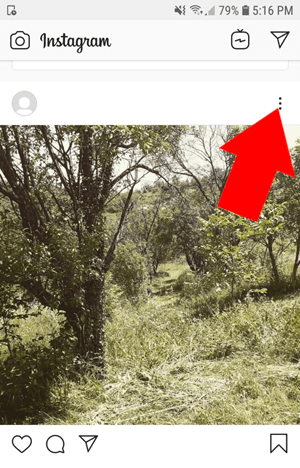
منتخب کریں۔ ترمیم مینو سے.

اپنا کیپشن شامل کریں۔
آپ خود بخود ایک ٹیکسٹ باکس دیکھیں گے۔ کیپشن میں ٹائپ کریں جس کی آپ تصویر چاہتے ہیں۔
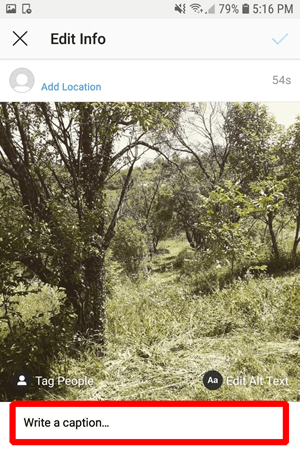
ایک بار جب آپ اپنے کیپشن سے مطمئن ہو جائیں تو اوپر دائیں کونے میں چیک مارک کو تھپتھپائیں۔
یہ آپ کی تصویر کا کیپشن بدل دے گا۔ یہ بہت زیادہ نہیں لگتا ہے، لیکن اگر آپ تخلیقی ہیں، تو یہ ایک اہم اثر ڈال سکتا ہے.
مقام تبدیل کرنا
مقام تبدیل کرنا بھی کافی سیدھا ہے۔ آپ زیادہ تر ایک ہی طریقہ اختیار کرنے جا رہے ہیں۔ ترمیم کے مینو تک رسائی حاصل کریں اور دونوں پر ٹیپ کریں۔ مقام شامل کریں یا اس مقام پر جسے آپ نے ٹیگ کیا ہے۔ آپ کو یہ تصویر کے اوپری بائیں طرف ملے گا، اور یہ متحرک طور پر تبدیل ہو جائے گا جیسے ہی یہ اپ ڈیٹ ہو جائے گا۔
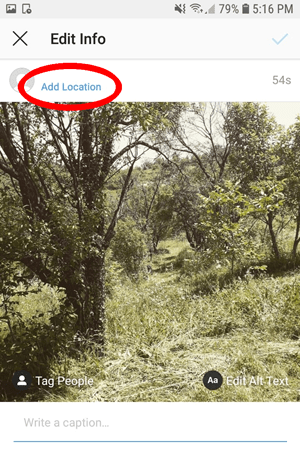
یہ یاد رکھنا اچھا ہے کہ انسٹاگرام آپ کو تصویر کو ٹیگ کرنے کا آپشن نہیں دے گا جہاں سے آپ ہیں۔ تاہم، اگر آپ کو لگتا ہے کہ اس سے اثر پڑے گا تو آپ سفر کرتے وقت اپنی تصاویر کو یقینی طور پر دوبارہ ٹیگ کر سکتے ہیں۔
کس کو ٹیگ کیا گیا ہے تبدیل کرنا
اس وقت، آپ کو عمل سے واقف ہونا چاہئے. پر جائیں۔ ترمیم مینو اور منتخب کریں۔ لوگوں کو ٹیگ کریں۔ تصویر کے نیچے بائیں طرف۔ آپ کو تصویر پر کہیں بھی ٹیپ کرنے اور پھر لوگوں کو ٹیگ کرنے کے لیے اپنے رابطوں کے ذریعے تلاش کرنے کے لیے کہا جائے گا۔ ایک بار جب آپ ان لوگوں کو منتخب کر لیتے ہیں جنہیں آپ تصویر میں ٹیگ کرنا چاہتے ہیں، آپ ٹیگز کو گھسیٹ سکتے ہیں اور بعد میں ان میں ترمیم کر سکتے ہیں۔
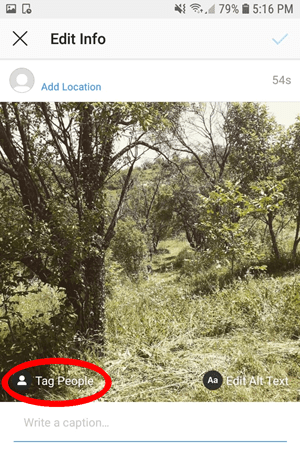
بالکل وہی نہیں جو آپ چاہتے ہیں۔
ٹھیک ہے، تو اقرار کے ساتھ، ایک بار پوسٹ ہونے کے بعد آپ تصویر کو تبدیل کرنے کے لیے بہت کم کر سکتے ہیں۔ اگر آپ واقعی اتنے غیر مطمئن ہیں تو، واحد آپشن یہ ہے کہ صرف تصویر کو مکمل طور پر حذف کر کے نئے سرے سے شروع کریں۔ اس سے پہلے کہ آپ ایسا کریں، یہاں کچھ تحفظات ہیں۔
اگر آپ کی تصویر اس قسم کی مصروفیت حاصل نہیں کر رہی ہے جو آپ چاہتے ہیں، تو ایک مختلف فلٹر شاید کوئی اہم فرق نہیں ڈالے گا۔ آپ کو صرف یہ قبول کرنا پڑے گا کہ یہ فاتح نہیں ہے۔ دوسری طرف، اگر آپ کی تصویر میں بہت زیادہ مصروفیت ہے اور آپ اسے ٹکڑے ٹکڑے کر کے بہتر بنانا چاہتے ہیں، تو شاید اس پر دوبارہ غور کریں۔ اگر آپ نے نمائش کی ایک اچھی سطح حاصل کر لی ہے، تو شاید آپ کو اسے کافی حد تک تنہا چھوڑ دینا چاہیے اور یہ قبول کرنا چاہیے کہ شاید تبدیلی اسے مزید خراب کر سکتی ہے۔
جب آپ اس پر غور کرتے ہیں، تو آپ صرف یہ فیصلہ کر سکتے ہیں کہ تصویر کو تبدیل نہ کرنا آپ کے لیے بہترین کام ہے۔
کچھ چیزیں کبھی نہیں بدلیں گی۔
کامل انسٹاگرام پوسٹ بنانا مشکل ہے۔ آپ کے سامعین کو کیا کہنا ہے اور کس طرح اپیل کرنا ہے اس کے بارے میں بہت سے تحفظات ہیں۔ افسوس کی بات یہ ہے کہ حقیقت کے بعد آپ بہت کچھ نہیں کر سکتے، اس لیے پوسٹ کرنے کا فیصلہ کرنے سے پہلے آپ کو اپنی مستعدی سے کام لینا چاہیے۔ اگر آپ اپنی تصویر سے بہت مطمئن نہیں ہیں، تو دن کے اختتام پر، آپ اس سے چھٹکارا حاصل کر کے دوبارہ کوشش کر سکتے ہیں۔ اس کے علاوہ، آپ کیپشن اور ٹیگز کو تبدیل کر سکتے ہیں، لیکن زیادہ نہیں۔
اکثر پوچھے گئے سوالات
کیا میں اپنی انسٹاگرام پوسٹ کو شائع کرنے کے بعد اس میں تصویر شامل یا ہٹا سکتا ہوں؟
بد قسمتی سے نہیں. پوسٹ جمع کروانے کے بعد تصویر یا ویڈیو کو شامل کرنے یا ہٹانے کا کوئی آپشن نہیں ہے۔ اس کے بجائے، آپ کو پوری پوسٹ کو حذف کرنے اور اسے دوبارہ پوسٹ کرنے کی ضرورت ہوگی۔ u003cbru003eu003cbru003e اگر آپ پوسٹ سے خوش نہیں ہیں لیکن اب آپ کے پاس تصاویر نہیں ہیں تو آپ تین افقی نقطوں پر کلک کرکے اور 'آرکائیو' آپشن کو منتخب کرکے اس پوسٹ کی مرئیت کو تبدیل کرسکتے ہیں۔ یہ آپ کی پوسٹ کو مرکزی نیوز فیڈ سے انسٹاگرام کی سیٹنگز میں موجود آرکائیو فولڈر میں لے جائے گا۔ آپ اس فولڈر کو پرائیویٹ پر سیٹ کر سکتے ہیں، تصاویر کو اپنے فون میں محفوظ کر سکتے ہیں (تاکہ آپ دوبارہ پوسٹ کر سکیں)، یا اسے حذف کر دیں۔
کیا میں پوسٹ کرنے کے بعد ہیش ٹیگز شامل یا حذف کرسکتا ہوں؟
ہاں، اوپر بیان کیے گئے متن میں ترمیم کرکے، آپ ہیش ٹیگز شامل کرسکتے ہیں یا انہیں ہٹا سکتے ہیں۔ بس ٹیکسٹ باکس پر کلک کریں اور ٹائپ کریں یا حذف کریں جیسا کہ آپ عام طور پر کرتے ہیں۔
کیا میں پوسٹ کرنے کے بعد انسٹاگرام اسٹوری میں ترمیم کرسکتا ہوں؟
جب کہ آپ انسٹاگرام پر کہانی میں ترمیم نہیں کر سکتے، آپ اسے اپنے کیمرہ رول میں محفوظ کر سکتے ہیں اور جس طرح چاہیں دوبارہ اپ لوڈ کر سکتے ہیں۔ کہانی پر کلک کریں اور نیچے دائیں کونے میں 'مزید' کو تھپتھپائیں۔ وہاں سے، 'محفوظ کریں' پر ٹیپ کریں۔ اسے اپنے کیمرہ رول سے واپس اپ لوڈ کریں گویا یہ کوئی نئی پوسٹ ہو اور شائع کرنے سے پہلے کوئی ضروری ترمیم کریں۔ اگر آپ اپنی کہانی کو لوگوں کے لیے 24 گھنٹے سے زیادہ دیکھنے کے لیے محفوظ کرنا چاہتے ہیں، تو آپ اپنی کہانی کو ہائی لائٹ میں تبدیل کر سکتے ہیں اور اس طرح مواد میں ترمیم کر سکتے ہیں۔
کیا آپ خود کو اکثر تصاویر کو حذف کرتے ہوئے پاتے ہیں؟ اگر آپ ان لوگوں کو کچھ مشورہ دے سکتے ہیں جنہوں نے ابھی انسٹاگرام استعمال کرنا شروع کیا ہے، تو یہ کیا ہوگا؟ ہمیں نیچے تبصروں میں بتائیں۔









